유니티에서 기본 제공하는 포스트 프로세싱을 적용 하는 방법.
1. 패키지 설치

Window > Package Manager 를 선택하여 패키지 매니저 창을 연다.

좌측 상단에서 Unity Registry를.
패키지 리스트에서 Post Processing을 선택하고 오른쪽 하단에 Install을 누른다.
2. Post-process Layer 설정

카메라에 Post-process Layer 콤포넌트를 추가하고
Volume blending > Layer에 포스트 프로세싱이 적용될 레이어를 선택한다.

카메라의 레이어를 Post-process Layer > Volume blending > Layer 에서 선택한 테리어와 동일하게 맞춘다.
3. Post-process Volume
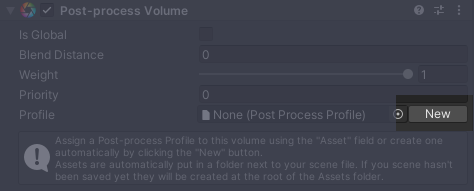
포스트 프로세싱이 적용될 씬에서 작동이 될 수 있도록, 씬안에 어떤 오브젝트에 Post-process Volume 콤포넌트를 추가하고, Post-process Volume > Profile 에 New버튼을 누른다.

Profile파일이 생성되며 Post-process Volume > Profile에 링크된다.
파일이름은 Post-process Volume 콤포넌트가 붙어있는 오브젝트에 따라 자동으로 지정되므로 반드시 위와 같은 것은 아니다.
4. 이펙트 추가

Is Global 옵션에 체크해서 모든 오브젝트에 효과가 적용되도록 한다.
Post-process Volume에 Add effect를 눌러 적용할 효과를 추가하고, 이펙트를 조정하여 적용한다.
유니티 포스트 프로세싱
docs.unity3d.com/Packages/com.unity.postprocessing@2.3/manual/index.html
'tips > 유니티 & 개발' 카테고리의 다른 글
| 구글플레이 타겟층과 유니티 애즈 COPPA와 광고 필터 (0) | 2020.12.15 |
|---|---|
| 블렌더 오브젝트 변형 후 현재 값으로 초기화 (0) | 2020.12.02 |
| 2020년 6월 이후의 새로운 구글 콘솔 인앱 상품과 유니티 코드리스 IAP (0) | 2020.09.30 |
| Visual Studio Code 에서 불필요한 파일 안보이게 숨기기 (0) | 2020.09.13 |
| 애드몹, 구글 플레이 서비스 유니티 플러그인 (0) | 2020.09.12 |




댓글